
PDF (Сергеева - инж. гр.) (Учебник 1)
.pdf
Рис. 128. Панель инструментов «Размер»
Процесс нанесения размеров в AutoCAD очень прост. В случаях, когда текст линейного размера требует внесения дополнительной информации, используется ввод текста по запросу контекстного меню (рис. 129, 130). Для корректировки построенного размера можно использовать команду редактирования «Расчленить», разбивающую нанесенный размер на отдельные элементы простым указанием курсора (рис. 131). Результат редактирования размера после расчленения показан на рис. 132. Для редактирования используются команды «Переместить», «Текст» и «Растянуть» и с использованием «ручек».
Полное построение 3-х проекций базовой детали с разрезами и нанесенными размерами приведено на рис. 133.
Рис. 129. Выбор опции «Текст» из контекстного меню
91

Рис. 130. Ввод текстовой информации по запросу опции «Текст»
Рис. 131. Выполнение команды «Расчленить»
92

Рис. 132. Результат редактирования размера
Рис. 133. Результат построения 3-х проекций базовой детали с разрезами
93
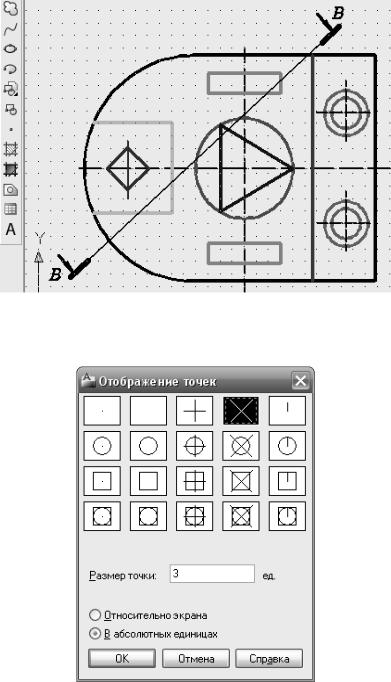
5. Для построения сечений создается файл с именем «Базовая деталь сечение» посредством сохранения файла «Базовая деталь» с использованием команды «Сохранить как».
Рис. 134. Сечение В-В базовой детали
Рис. 135. Выбор вида и размера точки
Рассмотрим построение сечения В-В (рис. 134). Секущая плоскость пересекает деталь по внешним и внутренним контурам. Проекции точек пересечения детали секущей плоскостью по внешним и внутренним контурам отмечаются точками 1-10 с использованием
94
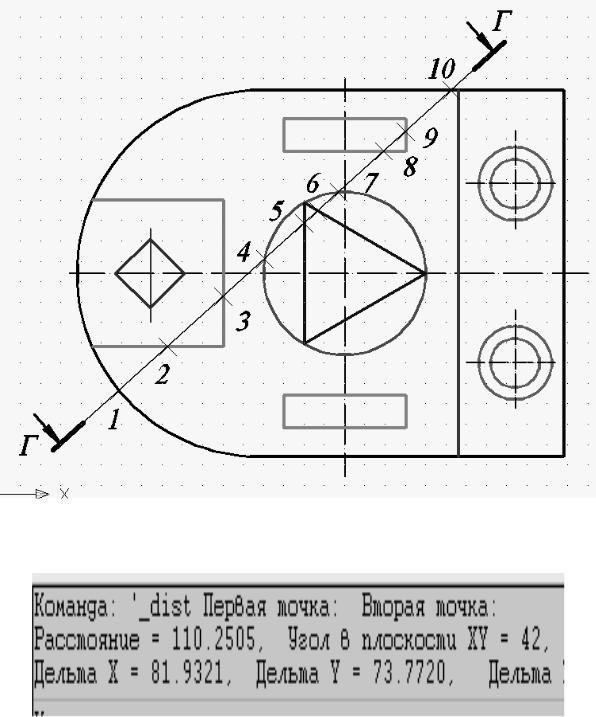
команды «Точка» (рис. 135, 136). Затем измеряется угол наклона секущей плоскости к фронтальной плоскости проекций с применением команды «Расстояние». Формат командной строки отображает измеренное расстояние (рис. 137). При этом по запросу команды «Расстояние» указывается сначала точка 1, затем точка 10. Для определения угла следует включить текстовое окно нажатием клавиши F2 (рис. 138). Результат измерения угла 42.
Рис. 136. Нанесение точек на проекции секущей плоскости
Рис. 137. Формат командной строки выполнения команды «Расстояние»
95
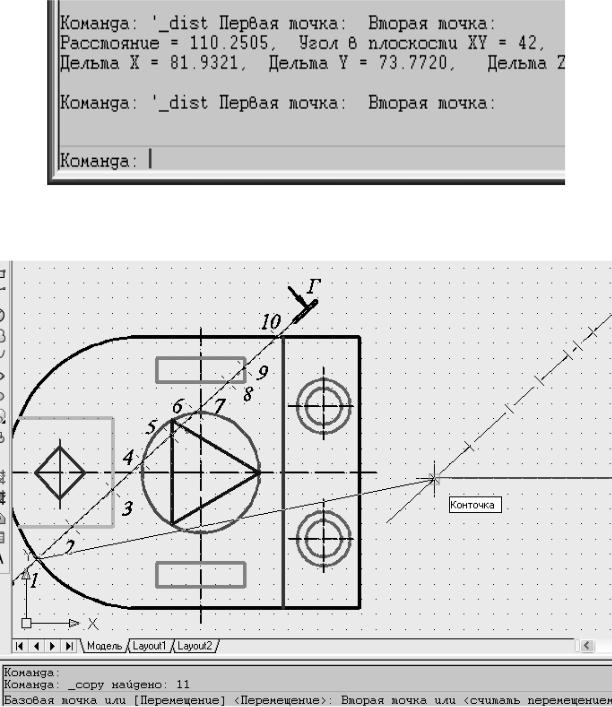
Рис. 138. Отображение величины измеренного угла в текстовом окне
Рис. 139. Копирование базы отсчета
Повернутое сечение в AutoCAD строится гораздо быстрей. Поэтому на свободном поле чертежа строится новая горизонтальная база отсчета с применением команды «Отрезок» и режима «ОРТО» цветом, отличным от проекции секущей плоскости. Затем проекция секущей плоскости копируется в конец горизонтальной базы отсчета (рис. 139). Выполнением команды «Повернуть» скопированная база отсчета поворачивается на –42 до совмещения ее с горизонтальной
96

базой отсчета (рис. 140). Результат выполнения команды «Повернуть» (рис. 141) показывает, что обе базы отсчета соединятся идеально, значит построение новой базы отсчета с отметками точек, через которые пройдут новые линии связи (рис. 142), выполнено верно.
Рис. 140. Поворот скопированной базы отсчета
Рис. 141. Результат выполнения команды «Повернуть»
97
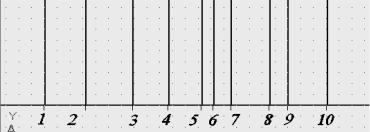
Полученные на свободном поле чертежа повернутые точки обозначаются в том же порядке, как на горизонтальной проекции детали, новые линии связи восстанавливаются из точек режимом «ОРТО» с применением команд «Отрезок» и «Копируй» (рис. 142).
Рис. 142. Построение новых линий связи
На рис. 143 показано определение высоты внешнего контура, а на рис. 144 – копирование ее вместе с верхней линией контура в точку пересечения новой базы отсчета и линии связи. Скопированная высота отмечается на сечении точкой (рис. 145). Затем аналогичным способом определяется (рис. 146), копируется и отмечается точкой на сечении высота и линия контура выреза (рис. 147). Для построения линий перехода выреза линия контура выреза растягивается «ручками» до соответствующих линий связи, затем копируются к соответствующим линиям связи точки, отмечающие верхние координаты выреза (рис. 148). Для построения выреза на сечении используется команда «Разорвать» (рис. 149). Вырез на сечении и часть внешнего контура достраиваются с применением «ручек», команд «Отрезок», «Веса линий» и «Типы линии» (рис. 150). Внешний и внутренний контуры на сечении выполняются цветами, соответствующими цветам на проекциях детали.
Дальнейшие построения сечения повторяются до получения всех точек внешних и внутренних контуров сечения (рис. 151).
Для сохранения промежуточных построений сечения В-В создается дополнительный слой 1 (рис. 152), который включается и отключается на панели инструментов (рис. 153). На рис. 154 показан перенос промежуточных построений в Слой 1. Результат построения сечения В-В показан на рис. 155.
6. Построение изометрической проекции выполняется в файле «Базовая деталь изометрия», копии файла «Базовая деталь».
Для построения изометрической проекции включается изометрический режим шаговой привязки (рис. 156). При таком режиме и
98
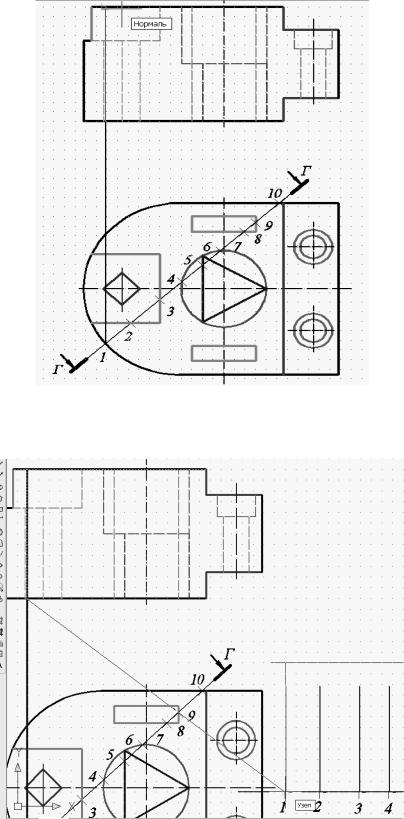
включенном режиме «ОРТО» курсор будет передвигаться по изометрическим осям. Переключение изометрических плоскостей осуществляется клавишей F5.
Рис. 143. Определение высоты внешнего контура
Рис. 144. Копирование высоты и верхней линии контура
99
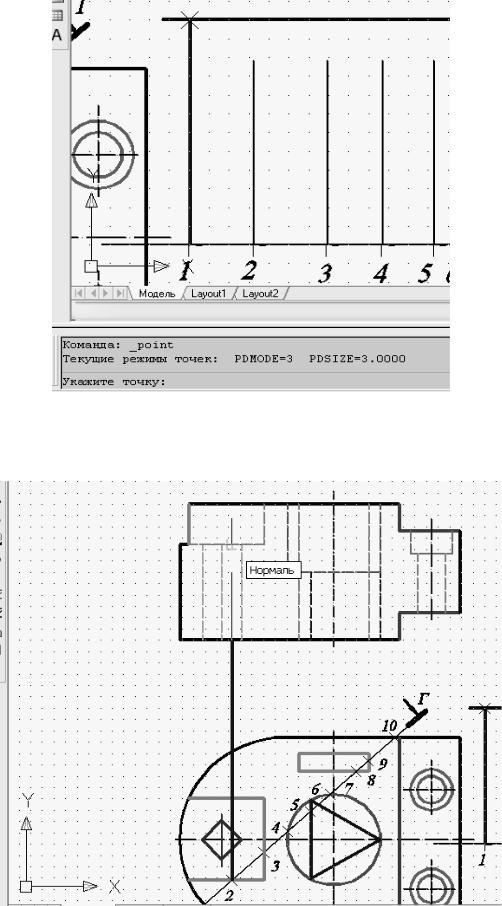
Рис. 145. Нанесение точек на сечении
Рис. 146. Определение высоты выреза
100
